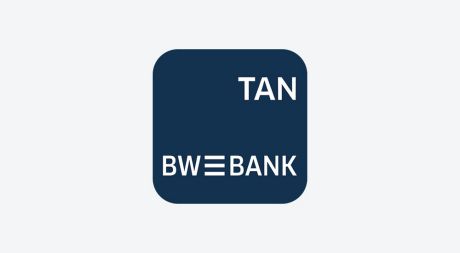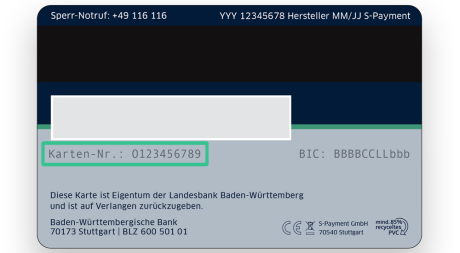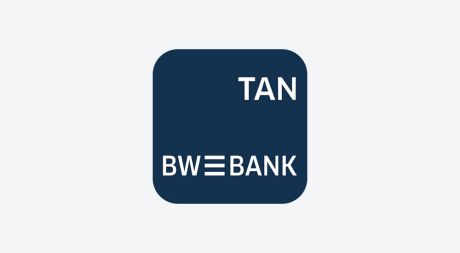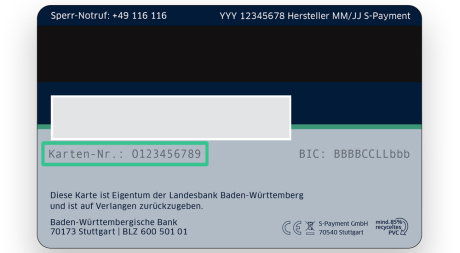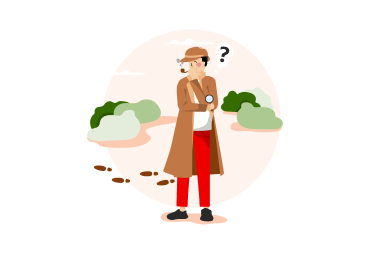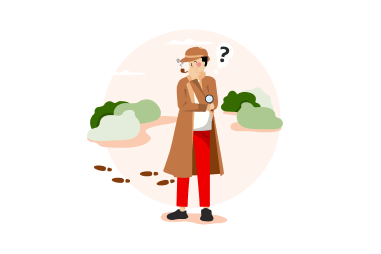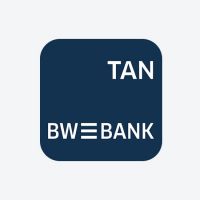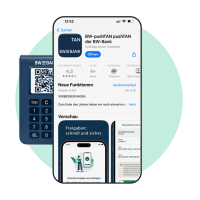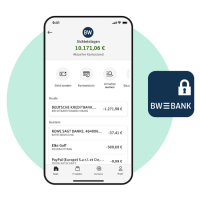Anleitung für den BW-Bank Geldautomaten
Sie können eine neue Online-Banking-PIN direkt am Geldautomaten Ihrer BW-Bank anfordern. Einzige Voraussetzung: Sie kennen Ihren Anmeldenamen. Folgen Sie der Anleitung und fordern Sie Ihre neue PIN Schritt für Schritt an Ihrem nächsten Geldautomaten an.
Hinweis: Da die BW-Bank Teil der Sparkassen Finanzgruppe ist, sind die Abläufe mit denen der Sparkassen vergleichbar. Die folgende Anleitung ist daher am Beispiel der Sparkasse dargestellt.
Anleitung für den Geldautomaten
Hinweis: Da die BW-Bank Teil der Sparkassen Finanzgruppe ist, sind die Abläufe mit denen der Sparkassen vergleichbar. Die folgende Anleitung ist daher am Beispiel der Sparkasse dargestellt.
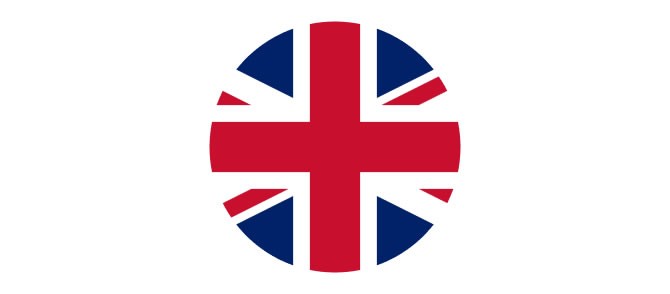
Find Tutorials in English
Do you need help with your online banking? Simply use our clear step-by-step instructions.
Wir, als Ihre BW-Bank, verwenden Cookies, die unbedingt erforderlich sind, um Ihnen unsere Website zur Verfügung zu stellen. Wenn Sie Ihre Zustimmung erteilen, verwenden wir zusätzliche Cookies, um zum Zwecke der Statistik (z.B. Reichweitenmessung) und des Marketings (wie z.B. Anzeige personalisierter Inhalte) Informationen zu Ihrer Nutzung unserer Website zu verarbeiten. Hierzu erhalten wir teilweise von Google weitere Daten. Weiterhin ordnen wir Besucher über Cookies bestimmten Zielgruppen zu und übermitteln diese für Werbekampagnen an Google. Detaillierte Informationen zu diesen Cookies finden Sie in unserer Erklärung zum Datenschutz. Ihre Zustimmung ist freiwillig und für die Nutzung der Website nicht notwendig. Durch Klick auf „Einstellungen anpassen“, können Sie im Einzelnen bestimmen, welche zusätzlichen Cookies wir auf der Grundlage Ihrer Zustimmung verwenden dürfen. Sie können auch allen zusätzlichen Cookies gleichzeitig zustimmen, indem Sie auf “Zustimmen“ klicken. Sie können Ihre Zustimmung jederzeit über den Link „Cookie-Einstellungen anpassen“ unten auf jeder Seite widerrufen oder Ihre Cookie-Einstellungen dort ändern. Klicken Sie auf „Ablehnen“, werden keine zusätzlichen Cookies gesetzt.